Bitcoin cüzdanlar biliniyor yeni kullanıcılarla karıştırmak için, kripto ile başlamak isteyen bir Linux kullanıcısıysanız, iyi bir cüzdan bulmak zordur. Linux'taki birçok cüzdan, kullanımını basitleştirmeye çalışıyor Bitcoin bu yüzden roket bilimi gibi gözükmüyor. Yeni başlayanlar için daha iyi cüzdanlardan biri Electrum. Hem yeni başlayanlar hem de profesyoneller için mükemmel olan çok platformlu bir Bitcoin cüzdanı. Birçok insanın Electrum'u diğerlerine kurmasının nedeni, birçok gelişmiş kullanıcının beklediği özelliklerle kullanım kolaylığını birleştirmesidir.
Electrum yükleyin
Linux'a Electrum'u yüklemek oldukça canlandırıcıdiğer pek çok Bitcoin cüzdanıyla karşılaştırıldığında, iffy desteği, tarayıcı uzantıları veya sık sık güncellenmeyen AppImages'lar içeren ikili paketlerle uğraşmadıkça. Bunun yerine, kullanıcılar programı oluşturmak için gereken gerekli python araçlarını ve ardından yerleşik Python paket yükleyicisini kullanarak yüklerler.
Bu rotaya gitmek, herhangi bir dağıtımdaki neredeyse herkesin Electrum'u kullanabileceği anlamına gelir. Kurulum işlemini başlatmak için bir terminal penceresi açın ve Electrum bağımlılıklarını kurmak için kullanın.
Ubuntu
sudo apt install python3-setuptools python3-pyqt5 python3-pip
Debian
sudo apt-get install python3-setuptools python3-pyqt5 python3-pip
Arch Linux
Kullanıcıları arşivleyin, şansınız yaver gidiyor! Herhangi bir bağımlılığı kurmak için endişelenmeyin. Bunun yerine, Electrum cüzdanının en son sürümünü AUR üzerinden alın.
fötr şapka
sudo dnf install python3-setuptools python3-qt5 python3-pip
OpenSUSE
sudo zypper install python3-setuptools python3-qt5 python3-pip
Genel Linux
Electrum'u daha az bilinen Linux'a yüklemeProgramın doğru şekilde derlenmesi için yalnızca temel Python3 araçlarına ihtiyaç duyduğundan, dağıtımlar oldukça kolaydır. Bir terminal açın ve paket yöneticinize aşağıdaki bağımlılıkları arayın. Dağıtımınızın Python geliştirme konusundaki Wiki girişini de kontrol ettiğinizden emin olun.
- python3-Setuptools
- python3-pyqt5 veya python3-qt5
- python3-pip
Bina Elektrum oldukça kolaydır. Bunu yapmak için, terminale gidin ve yüklemek için Python3 Pip aracını kullanın. Paket aracı her şeyi otomatik olarak işlemelidir. Kurulum başarısız olursa, kurulumu tekrar deneyin. Alternatif olarak, Linux PC'nize kurmak yerine programı indirmeyi ve çalıştırmayı düşünün. İndirmeyi burada bulun.
sudo pip3 kurulumu https://download.electrum.org/3.1.3/Electrum-3.1.3.tar.gz
Electrum kurulum aracını çalıştırırkenPip içinde, "Pip'i sudo ayrıcalıklarıyla çalıştırmanın genellikle iyi bir fikir olmadığı" uyarısını görürsünüz. Genellikle, bu doğrudur, çünkü sistem genelinde bir program yüklemek Python geliştirme ortamınızı bozabilir. Ancak, program geliştiricileri bunu tavsiye ettiğinden, güvenli olması gerekir.
Masaüstü simgesi
Electrum cüzdanı takılı olmasına rağmenhenüz kullanıma hazır. Yükleme sırasında bir masaüstü kısayolu görmeyeceksiniz. Hangi nedenle olursa olsun, geliştirici bir tane eklememiştir. Bu sorunu çözmek için kendimizinkini yaratacağız. Bu oldukça basit bir işlemdir ve dokunma yeni bir dosya yapma komutu.
touch ~/Desktop/electrum.desktop
Çalışan dokunma komutu yeni, boş bir elektrum yaratacakmasaüstünde kısayol dosyası. Ardından, yeni dosyayı açıp ona kod eklememiz gerekecek. Bu kod, Electrum'un doğrudan kısayol simgesinden çalışmasına izin verecektir.
nano ~/Desktop/electrum.desktop
Aşağıdaki kodu Nano’ya Nano’ya yapıştırın. Ctrl + ÜstKrkt + V:
[Desktop Entry]
Name=Electrum
Comment=Lightweight Bitcoin Wallet.
GenericName=Bitcoin Wallet.
Exec=/usr/local/bin/electrum
Icon=/opt/electrum/electrum-icon.png
Type=Application
Nano'yu ile kaydedin Ctrl + Ove ile çık Ctrl + X.
Kullan... wget Electrum için yeni bir simge indirmek için bir araç.
cd /opt/ sudo mkdir -p electrum cd electrum sudo wget http://icons.iconarchive.com/icons/alecive/flatwoken/256/Apps-Electrum-icon.png sudo mv Apps-Electrum-icon.png electrum-icon.png
Son olarak, kısayolun izinlerini güncelleyin:
chmod +x ~/Desktop/electrum.desktop
Electrum simgesinin izinlerini güncellemek, programın yalnızca masaüstündeki simgeyi tıklatarak kullanılabileceği anlamına gelir. Ancak, uygulama menünüzde bir kısayol da istiyorsanız, aşağıdaki komutu çalıştırın:
sudo cp ~/Desktop/electrum.desktop /usr/share/applications/
Elektrum Kur
Electrum cüzdanı başlarken, bir sihirbazbelirip, cüzdan algılanmadığını bildirir. Bu noktada, yeni bir cüzdan oluşturmak için araçta ilerlemeniz gerekir. Sihirbazın ilk sayfasında, yeni cüzdanınızın adını girin ve bir sonraki sayfaya geçmek için “ileri” düğmesini tıklayın.

Electrum kurulum sihirbazının ikinci sayfasıseçim için farklı seçenekler sunar. Bu seçenekler kullanıcının programa yeni cüzdanın ne olacağını söylemesini sağlar. Electrum'da yeniyseniz, “Standart Cüzdan” ı seçin. Aksi takdirde, diğer seçenekleri gözden geçirin ve ihtiyaçlarınızı buna göre seçin.
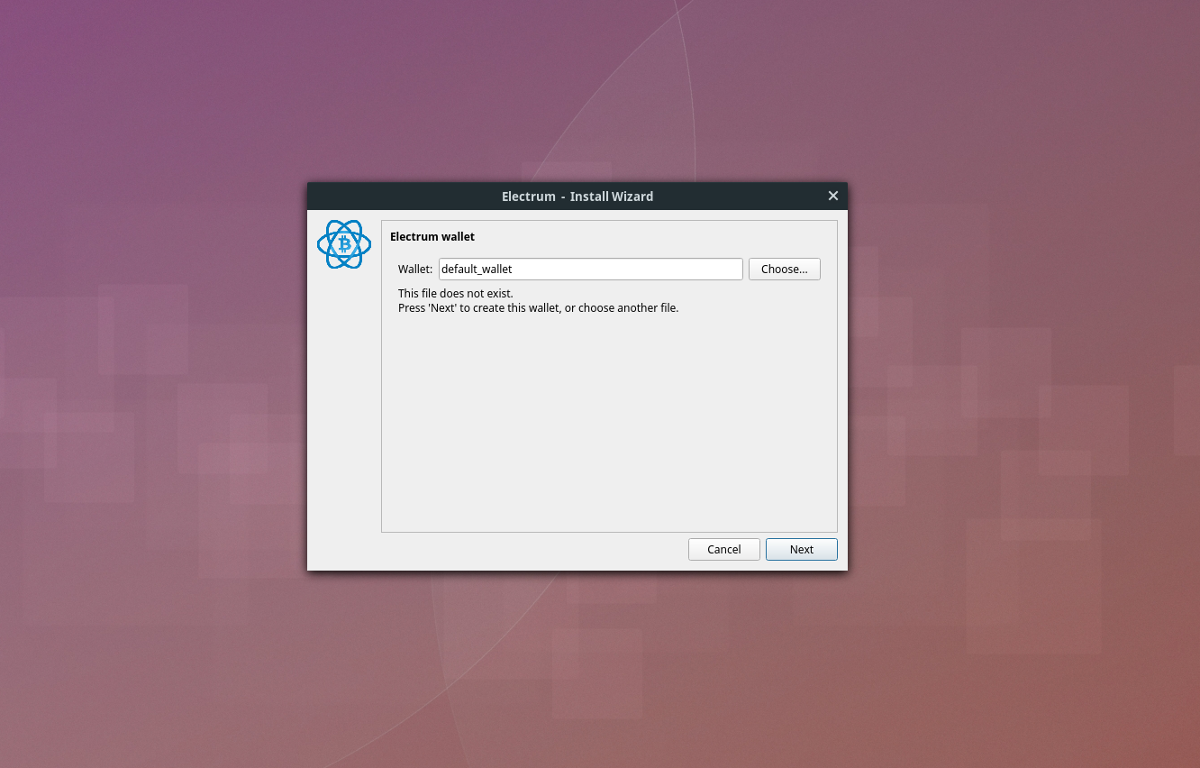
M-cüzdan türünü sınıflandırdıktan sonra “tohumlarla” ilgilenmeniz gerekir. Yeni bir cüzdan için “yeni tohum” yazan seçeneği seçin. Zaten bir tohumunuz varsa, “Zaten bir tohumum var” seçeneğini seçin.
Ardından, “tohum tipi” sayfasına tıklayın ve “Standart” seçeneğini seçin.
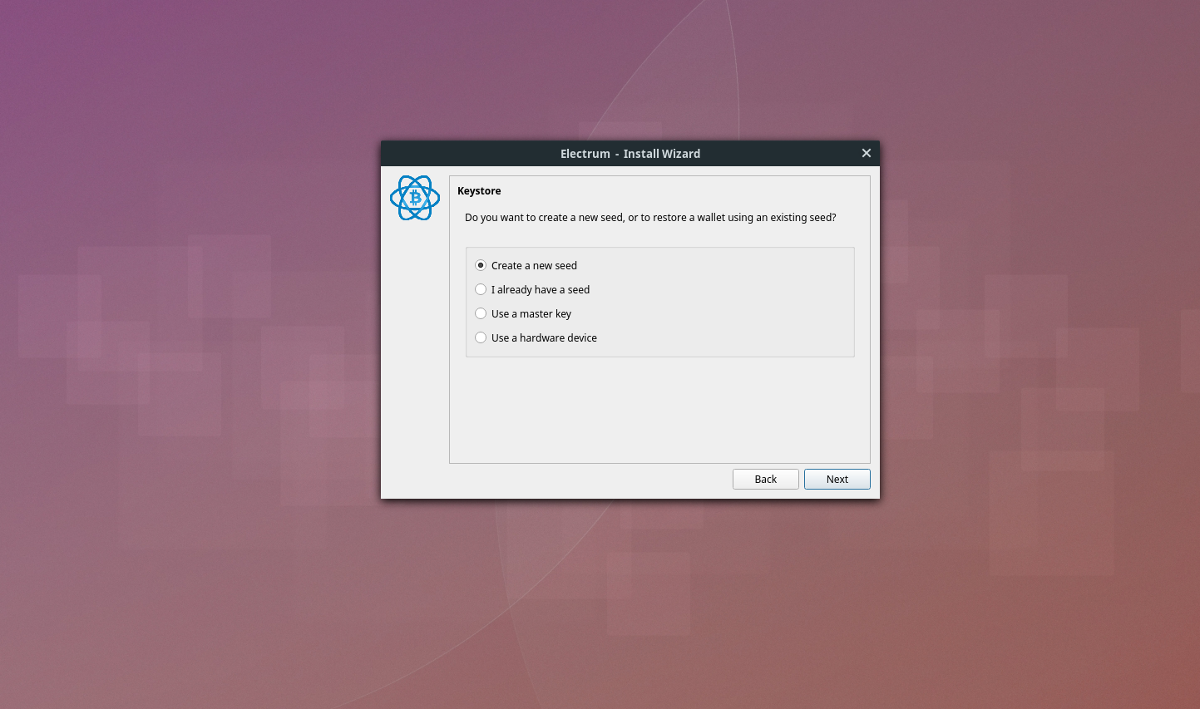
Şimdi tohumculuk işine bakıldığında, Electrum cüzdanınız için benzersiz bir kod üretecek. Bu kodu bir kağıda yazınız.
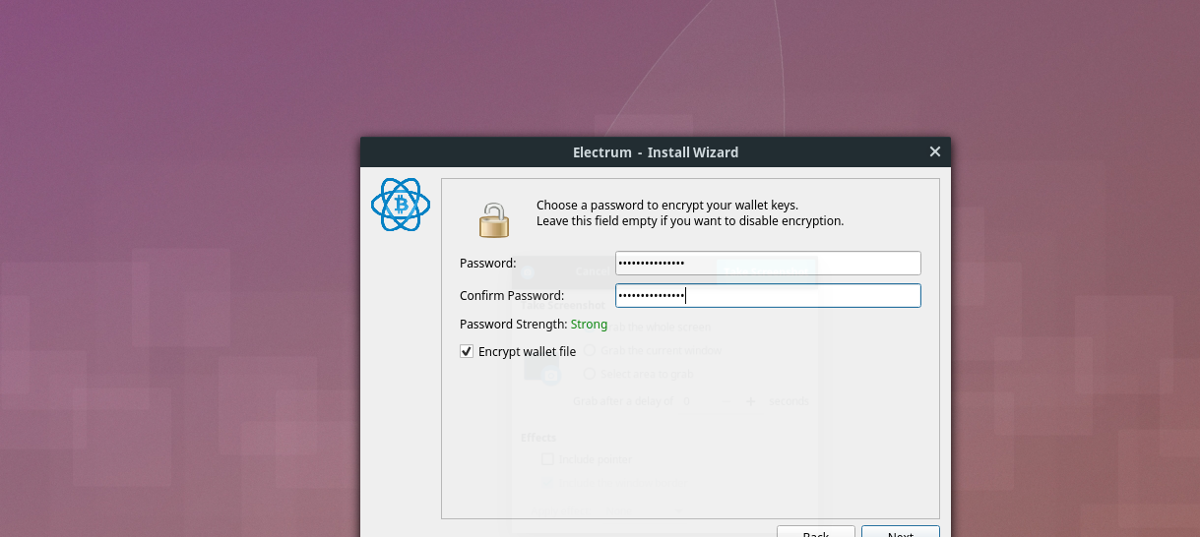
Son olarak, cüzdanı şifrelemek ve kurulumu tamamlamak için yeni bir şifre girin.
Ödemeler
Electrum BTC cüzdanınıza para yatırmak için “Al” a tıklayın. M-cüzdanın alıcı alanında, bir BTC adresi ve bir QR kodu resmi göreceksiniz. Bu adres / QR resmini, Bitcoin'leri almak istediğiniz kişilere verin.
Ayrıca, BTC ödemelerini tıklayarak"Gönder". Gönderim alanına BTC adresini ve ardından ödemenin açıklamasını ve BTC tutarını girin. Ödemeyi iletmek için “Gönder” düğmesine tıklayın.













Yorumlar